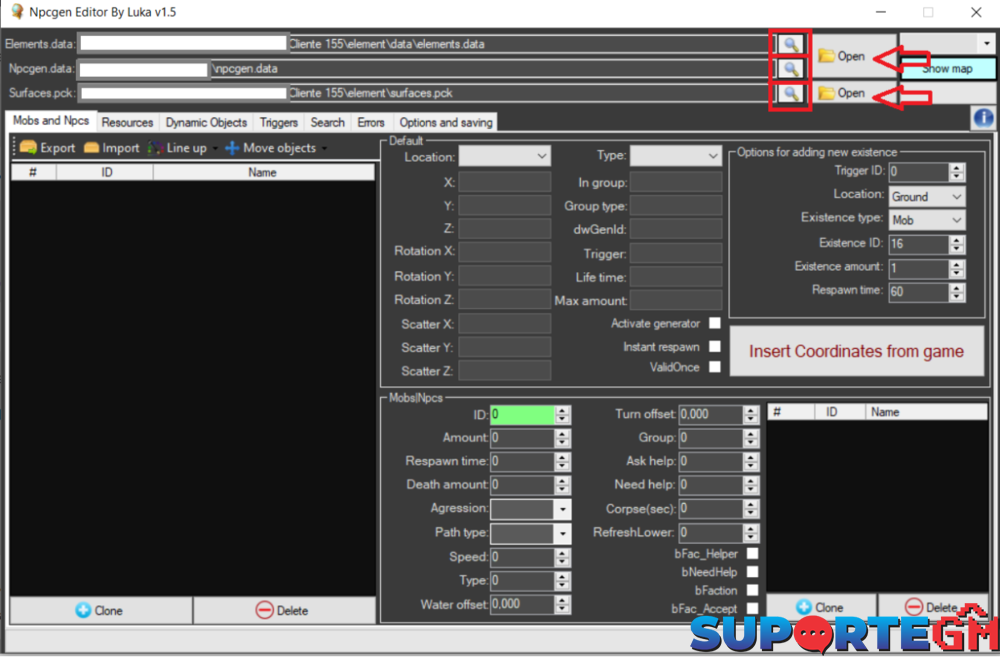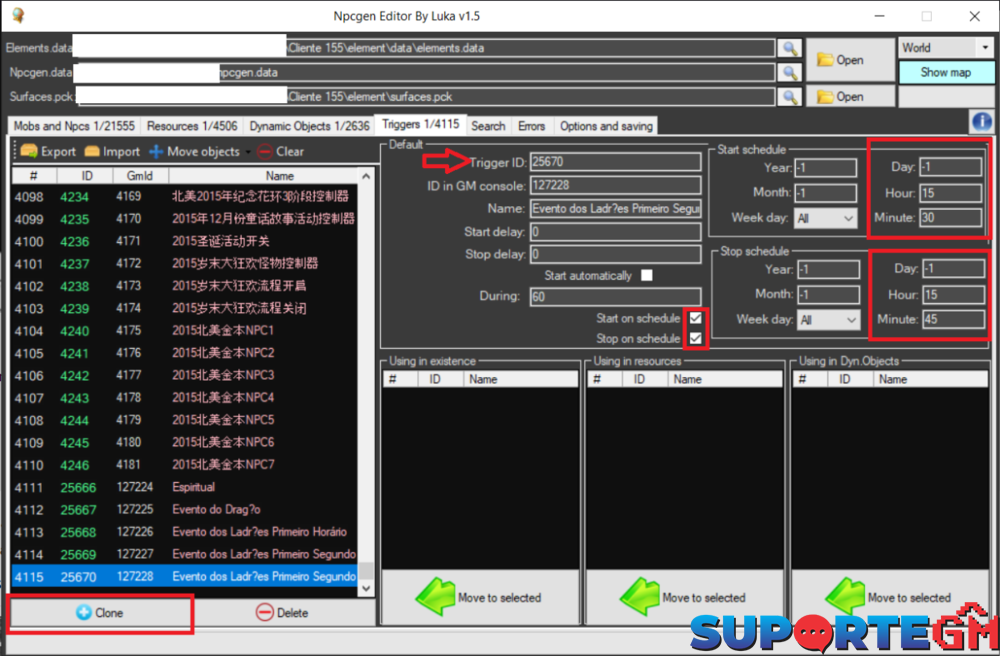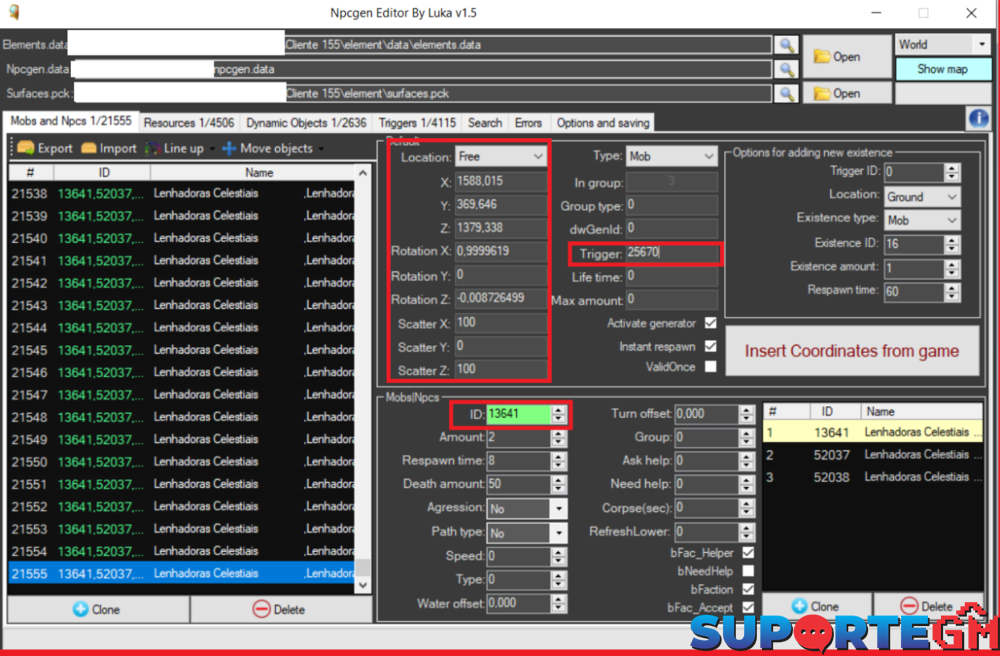Os Melhores
Conteúdo popular
Mostrando conteúdo com a maior reputação em 06/21/24 in todas as áreas
-
Boa tarde, estou trazendo hoje aqui um pacote contendo 50 mapas. para você usar como você quiser, use a sua imaginação… todos os mapas contém as duas partes. tanto cliente-side/server-side. não postei fotos por conta de ser 50 mapas. mas há tempos ele roda na mão de um pessoal, porém ate hoje não disponibilizaram então resolvi trazer para vocês! Link de Download: [Conteúdo Oculto] Link de Download opção 2 : [Conteúdo Oculto] Quem for testando o mapa e quiser postar fotos no comentário será otimo.2 pontos
-
AUIEditor2.1 Como usar: Locale Emulator: Abra o programa "Locale Emulator" executando o arquivo chamado LEGUI.exe. Altere a localização para Chinês Simplificado. Não se esqueça de salvar as configurações depois de fazer a mudança. Utilize um extractor de PCK para extrair os arquivos do tipo "interface.pck , surface.pck ,config.pck , Coloque os arquivos extraídos nas pastas correspondentes. "configs.pck".= "configs" . Agora, abra o AUIEditor2. Basta clicar com o botão direito do mouse no arquivo executável e selecionar a opção Locale Emulator selecionar a opção para abrir. O meu Chinês Simplificado. esta em (wwww) Animações GFX (Opcional gfx.pck , shaders.pck" para carregar as animações . Coloque os arquivos extraídos nas pastas correspondentes. "gfx.pck".= "gfx". Locale.Emulator.zipAUIEditor (interfaces).rar configs.rar Atalho para AUIEditor2 bat para AUIEditor2+Locale.Emulator .cmd >>1.00<< 2024-03-23 23-01-52.mp41 ponto
-
1 ponto
-
1 ponto
-
1 ponto
-
Simplesmente repostado o conteúdo que já postei na Ragezone Internacional aqui. [Conteúdo Oculto] [Conteúdo Oculto] Créditos eu mesmo. Também inclui um domain de 2 nações. domain2.data1 ponto
-
#!/bin/bash # Cores para as mensagens RED='\033[0;31m' GREEN='\033[0;32m' NC='\033[0m' # No Color print_error() { echo -e "${RED}Erro:${NC} $1" >&2 exit 1 } print_success() { echo -e "${GREEN}Sucesso:${NC} $1" } # Função para gerar senha aleatória generate_password() { tr -dc 'a-zA-Z0-9' < /dev/urandom | fold -w "${1:-12}" | head -n 1 } # Mensagem de início echo -e "${GREEN}? Iniciando instalacao...${NC}" # Verificar se está sendo executado como superusuário if [ "$EUID" -ne 0 ]; then echo -e "${RED}Este script precisa de permissões de superusuário para ser executado.${NC}" sudo "$0" "$@" || exit $? exit 0 fi # Instalações básicas echo -e "${GREEN}? Instalando pacotes basicos...${NC}" sudo yum -y install mariadb-server mariadb-libs.i686 httpd epel-release yum-utils cronie-noanacron ca-certificates > /dev/null 2>&1 || { print_error "Falha ao instalar pacotes basicos."; } print_success "Pacotes basicos instalados com sucesso." # Iniciar e habilitar serviços echo -e "${GREEN}? Iniciando e habilitando servicos...${NC}" sudo systemctl start mariadb && sudo systemctl enable mariadb > /dev/null 2>&1 || print_error "Falha ao iniciar e habilitar o MariaDB." sudo systemctl start httpd && sudo systemctl enable httpd > /dev/null 2>&1 || print_error "Falha ao iniciar e habilitar o Apache." print_success "Servicos iniciados e habilitados com sucesso." # Executar a configuracao de seguranca do MySQL echo -e "${GREEN}? Executando configuracao de seguranca do MySQL...${NC}" echo -e "\nn\n$(generate_password)\n$(generate_password)\ny\ny\ny\ny\n" | sudo mysql_secure_installation > /dev/null 2>&1 || print_error "Falha ao executar a configuracao de seguranca do MySQL." print_success "Configuracao de seguranca do MySQL concluida com sucesso." # Criar usuario com permissoes de superusuario no MariaDB echo -e "${GREEN}? Criando usuario com permissoes no MariaDB...${NC}" MYSQL_USER="admin" MYSQL_USER_PASSWORD=$(generate_password) sudo mysql -e "CREATE USER '${MYSQL_USER}'@'%' IDENTIFIED BY '${MYSQL_USER_PASSWORD}';" > /dev/null 2>&1 || print_error "Falha ao criar usuario no MariaDB." sudo mysql -e "GRANT ALL PRIVILEGES ON *.* TO '${MYSQL_USER}'@'%' WITH GRANT OPTION;" > /dev/null 2>&1 || print_error "Falha ao conceder permissoes ao usuario no MariaDB." print_success "Usuario criado com sucesso e permissoes concedidas." # Salvar senha do usuário em um arquivo no diretório raiz echo -e "${GREEN}? Salvando credenciais do MariaDB...${NC}" echo "Usuario: ${MYSQL_USER}" > ~/mysql_user.txt echo "Senha: ${MYSQL_USER_PASSWORD}" >> ~/mysql_user.txt print_success "Credenciais do MariaDB salvas em ~/mysql_user.txt." # Instalar PHP 7.4 e extensoes echo -e "${GREEN}? Instalando PHP 7.4 e extensoes...${NC}" sudo yum -y install [Conteúdo Oculto] > /dev/null 2>&1 || print_error "Falha ao instalar o repositorio Remi." sudo yum-config-manager --enable remi-php74 > /dev/null 2>&1 || print_error "Falha ao ativar o repositorio Remi PHP 7.4." sudo yum -y install php php-common php-opcache php-mcrypt php-cli php-gd php-curl php-mysqlnd php-zip php-devel php-mbstring php-pear php-bcmath php-json > /dev/null 2>&1 || print_error "Falha ao instalar PHP e extensoes." sudo systemctl restart httpd > /dev/null 2>&1 || print_error "Falha ao reiniciar o Apache apos a instalacao do PHP." print_success "PHP 7.4 e extensoes instalados com sucesso." # Instalar Java 1.8 echo -e "${GREEN}? Instalando Java 1.8...${NC}" sudo yum -y install java-1.8.0-openjdk.x86_64 > /dev/null 2>&1 || print_error "Falha ao instalar Java 1.8." print_success "Java 1.8 instalado com sucesso." # Instalar pacotes adicionais echo -e "${GREEN}? Instalando pacotes adicionais...${NC}" sudo yum -y install pcre-devel libstdc++.i686 libstdc++-devel.i686 libxml2-devel libxml2 libstdc++-static compat-libstdc++-33.x86_64 > /dev/null 2>&1 || print_error "Falha ao instalar pacotes adicionais." print_success "Pacotes adicionais instalados com sucesso." # Configurações adicionais echo -e "${GREEN}? Realizando configuracoes adicionais...${NC}" sudo systemctl disable firewalld && sudo systemctl stop firewalld > /dev/null 2>&1 || print_error "Falha ao desativar e parar firewalld." sudo sed -ri 's/SELINUX=enforcing/SELINUX=disabled/' /etc/selinux/config > /dev/null 2>&1 || print_error "Falha ao desativar SELinux." print_success "Configuracoes adicionais aplicadas com sucesso." # Atualizar o sistema e instalar pacotes extras echo -e "${GREEN}? Atualizando o sistema e instalando pacotes extras...${NC}" sudo yum -y update > /dev/null 2>&1 || print_error "Falha ao atualizar o sistema." sudo yum -y install mono mc htop curl wget p7zip gdb ipset perl-XML-DOM make gcc gcc-c++ openssl-devel readline-devel > /dev/null 2>&1 || print_error "Falha ao instalar pacotes extras." print_success "Sistema atualizado e pacotes extras instalados com sucesso." # Configurar local echo -e "${GREEN}? Configurando local...${NC}" sudo localectl set-locale LANG=en_US.UTF-8 > /dev/null 2>&1 || print_error "Falha ao configurar o local." print_success "Local configurado com sucesso." # Mensagem de conclusão echo -e "${GREEN}? instalacao concluída com sucesso. As credenciais do MariaDB foram salvas em ~/mysql_user.txt.${NC}" echo -e "${GREEN}Este script foi desenvolvido por [DISCORD master9028].${NC}" installcentos7.sh1 ponto
-
#!/bin/bash # Define as variaveis de cores RED='\e[91m' GREEN='\e[92m' YELLOW='\e[93m' RESET='\e[0m' # Atualiza o sistema echo -e "${YELLOW}Atualizando o sistema...${RESET}" sudo apt-get update -y >/dev/null 2>&1 echo -e "${GREEN}Sistema atualizado.${RESET}" # Verifica se o sistema está executando Ubuntu 20.04 if [ "$(lsb_release -rs)" != "20.04" ]; then echo -e "${RED}Este script so pode ser executado no Ubuntu 20.04.${RESET}" exit 1 fi # Função para verificar se um pacote está instalado package_installed() { dpkg -s "$1" >/dev/null 2>&1 && return 0 || return 1 } # Função para instalar um pacote install_package() { if dpkg --print-architecture | grep -q "i386"; then PACKAGE="$1:i386" else PACKAGE="$1" fi if package_installed "$PACKAGE"; then echo -e "${GREEN}O pacote $PACKAGE ja esta instalado.${RESET}" else echo -e "${YELLOW}Instalando o pacote $PACKAGE...${RESET}" if sudo apt-get install -y "$PACKAGE" >/dev/null 2>&1; then echo -e "${GREEN}O pacote $PACKAGE foi instalado com sucesso.${RESET}" else echo -e "${RED}Falha ao instalar o pacote $PACKAGE.${RESET}" exit 1 fi fi } # Função para configurar mariadb e criar um novo usuario configure_mariadb() { echo -e "${YELLOW}Configurando MariaDB...${RESET}" # Gera uma senha aleatoria PASSWORD=$(head /dev/urandom | tr -dc A-Za-z0-9 | head -c 13 ; echo '') # Executa comandos SQL sudo mysql -u root <<-EOF >/dev/null 2>&1 CREATE USER 'admin'@'%' IDENTIFIED BY '$PASSWORD'; GRANT ALL PRIVILEGES ON *.* TO 'admin'@'%'; FLUSH PRIVILEGES; EOF echo -e "${GREEN}Usuario 'admin' criado.${RESET}" # Salva o usuario e senha em um arquivo na pasta raiz do linux echo "Usuario: admin" | sudo tee /root/mariadb_admin_credentials.txt >/dev/null 2>&1 echo "Senha: $PASSWORD" | sudo tee -a /root/mariadb_admin_credentials.txt >/dev/null 2>&1 echo -e "${GREEN}O usuario e a senha foram salvos em /root/mariadb_admin_credentials.txt.${RESET}" # Configura mariadb para permitir conexoes remotas echo "bind-address = 0.0.0.0" | sudo tee -a /etc/mysql/mariadb.conf.d/50-server.cnf >/dev/null 2>&1 sudo service mariadb restart echo -e "${GREEN}MariaDB configurado para permitir conexoes remotas.${RESET}" } # Lista de pacotes a serem instalados system_tools=("htop" "curl" "wget" "ipset" "net-tools" "tzdata" "ntpdate") development=("make" "gcc" "g++" "libssl-dev" "libcrypto++-dev" "libpcre3" "libpcre3-dev" "libtesseract-dev" "libx11-dev" "gcc-multilib" "libc6-dev" "build-essential" "gcc-multilib" "g++-multilib" "libtemplate-plugin-xml-perl" "libxml2-dev" "libxml2") java_mono=("openjdk-11-jre" "mono-complete") archive_tools=("p7zip-full") libraries=("libpcap-dev") database=("mariadb-server" "mariadb-client") php_apache=("apache2" "php7.4" "php-cli" "php-common" "php-curl" "php-gd" "php-mbstring" "php-mysql" "php-xml" "php-xmlrpc" "php-soap" "php-intl" "php-zip" "php-bcmath" "php-json" "php-tidy") # Instala ferramentas do sistema for package in "${system_tools[@]}"; do install_package "$package" done # Instala ferramentas de desenvolvimento for package in "${development[@]}"; do install_package "$package" done # Instala Java e Mono for package in "${java_mono[@]}"; do install_package "$package" done # Instala ferramentas de arquivo for package in "${archive_tools[@]}"; do install_package "$package" done # Instala bibliotecas for package in "${libraries[@]}"; do install_package "$package" done # Instala banco de dados for package in "${database[@]}"; do install_package "$package" done # Instala PHP e Apache for package in "${php_apache[@]}"; do install_package "$package" done # Configura MariaDB e cria um novo usuario configure_mariadb service apache2 restart echo -e "${GREEN}Instalacao concluida!${RESET}" install-ubuntu20.04.sh1 ponto
-
SysChat Este script estava a venda no meu site, mas decidir parar de vender para compartilhar aqui no fórum para os membros VIPs Mas afinal, oque quiabos é syschat? Sabe aqueles avisos no chat: Fulano de tal refinou o item tal pra +7. Fulano de tal iniciou sua jornada no servidor tal? então, eu fui um dos (se não O primeiro) a criar isto em 2020-2021 Em resumo, SysChat é um simples script que monitora em tempo real todos os logs do seu servidor e anúncia alguns eventos no chat do jogo (se você quiser) Segue a lista de as funções atuais: Aqui um print de como é as configurações: A instalação é bem simples Faça upload da pasta syschat para seu servidor e der permissão Abra o arquivo script.sh e configure o caminho do seu log Abra o arquivo config.php e configure as portas do seu servidor e os avisos que deseja ativar/desativar e suas respectivas mensagens Pronto, agora bastar iniciar o script com ./start.sh! Você pode usar cores personalizadas nos textos (em alguns canais não funciona) {cor-1} = branco {cor-2} = preto {cor-3} = verde {cor-4} = amarelo {cor-5} = azul {cor-6} = rosa {cor-7} = roxo {cor-8} = vermelho {cor-9} = azul ciano {cor-10} = preto mais escuro Exemplo de uso em um texto: {player} refinou {cor-4}{item} para {cor-3}+{level} Canais: 0 = Geral 1 = Global 2 = Grupo 3 = clã 6 = Laranja (Chat Topo) 7 = Comercio 9 = Sistema 10 = Azul (Chat Topo) 11 = Vermelho 12 = Laranja 13 = Branco 14 = Branco 15 = Interservidor Exemplo do script rodando no servidor: Limitações que eu lembro: Na parte de aviso de refino/leilão o nome do item é puxado do pwdatabase, ou seja itens criados manualmente (id não existente no pwdatabase) não irá funcionar Na parte de aviso do refino/leilão não é linkado o item e nem aparece as estrelinhas ☆☆☆ Isso pode ser resolvido mas precisa exporta os itens usando o RAE e adptar o syschat.php Funciona bem até a 1.5.5 – Não sei se funciona nas versões mais novas O script foi desenvolvido em 2021 e desde então não foram implementadas novas soluções ou funções adicionais. Se você quiser criar uma nova versão para este projeto, sua contribuição será bem-vinda. Download: (somente membros VIP’s podem baixar) syschat.zip1 ponto
-
Tchow! Há algum tempo, postei este script em um canal que eu tinha no YouTube. No entanto, perdi esse canal e agora vou disponibilizá-lo aqui para aqueles que estão começando e ainda têm dificuldades na configuração do CentOS 7. O script realiza a instalação dos pacotes necessários para o funcionamento do PWServer e do CPW. Além disso, ele gera aleatoriamente o nome da pasta modificada do phpMyAdmin e também cria automaticamente a senha do MySQL, além de desativar o SELinux. O objetivo do script é deixar a máquina, seja ela uma VPS, dedicado ou uma VirtualBox, pronta para receber o servidor do jogo, bastando apenas colocar o PWServer, as libs e importar o banco de dados “pw” via phpMyAdmin. Como executar o script? Coloque-o na pasta home, dê permissão 0777 e, em seguida, execute o seguinte comando pelo PuTTY: "./Install-centos7.sh". Pronto, agora é só aguardar a conclusão e, no final, você verá uma tela semelhante à que está nesse link : Video aula Install-centos7.sh1 ponto
-
1 ponto
-
pw-web originalmente feito por tomirons/hulu que foi lançado no ragezone, está abandonado no momento. alguns meses atrás, ele encontrou um erro no qual você não pode instalá-lo devido à indisponibilidade de um pacote, então decidi corrigi-lo para torná-lo utilizável novamente. As instruções sobre como instalar o painel estão no github. [Conteúdo Oculto] pw-web-master.zip1 ponto
-
1 ponto
-
cliente 165 traduzido pt-br [Conteúdo Oculto]. precisa trocar o elementclient pra funcionar1 ponto
-
1 ponto
-
Vídeo novo no canal: macete muito bom pra altera nomes n cliente do pw, quem gostou comenta ai e da like para fortalece a caminhada! Programas usados: Programas usados: PCK Module.rar agentransack_3389.rar1 ponto
-
esse rank é ruim não recomendo usar e nem gastar com ele [Conteúdo Oculto]1 ponto
-
Esse sistema foi me dado pelo ADM do ThePW nele você tem uma base de quanto itens vão sair no seu servidor! Provavelmente o Kleber vai fica puto comigo. Façam um bom aproveito . bau do dragão 05022022 (Reparado).xlsx1 ponto
-
authd-base64.zip Configura usuário e senha mysql em authd/table.xml Comando para ligar: cd pwserver/authd/; ./authd start >pwserver/logs/authd.log & Caso fica dando erro de Connection Failed pegue o conteudo de authd/authd_old.conf e coloque em authd/authd.conf ou pega o authd.conf de alguma auth que já esteja funcionando em seu servidor1 ponto
-
Fala guys, esses plugins estão perdidos por ai, muito difícil achar até em outros fóruns vou postar pra vocês :D Angelica2_Plugins_3ds_Max.rar0 pontos
-
0 pontos
-
Bom creio que todos já sabem da os comandos, porém vou postar assim mesmo, já vir que tem até scripts ai que faz todo preparo da maquina para instalação de PWserv, porém eu sou a moda antiga ainda gosto de aplicar manualmente. ========================================================== Esses comandos serve para maquinas da OVH e CentoS Google: Nos quais você não tem acesso ao root e sim ao usuário fornecido. Com esses comando você vai consegue acessa ROOT. sudo passwd root su root yum install nano Hora: timedatectl set-timezone America/Sao_Paulo ========================================================== Preparando a maquina yum update sudo yum install httpd sudo service httpd start yum -y install mariadb-server mariadb systemctl start mariadb systemctl enable mariadb yum install unzip sudo mysql_secure_installation (Esse vai pedir senha, você só aperta enter, que vai ter a opção de escolher senha nova) sudo yum install php php-mysql sudo chkconfig httpd on sudo yum install epel-release sudo yum install phpmyadmin yum install nano sudo nano /etc/httpd/conf.d/phpMyAdmin.conf (aqui onde tiver 127.0.0.1, você coloca o ip do seu pc) service httpd restart yum install -y java-1.6.0-openjdk.x86_64 sudo yum install java-1.7.0-openjdk yum install libstdc++.i686 libstdc++-devel.i686 ln -s /usr/lib/libstdc++.so.6.0.19 /usr/lib/libstdc++-libc6.1-1.so.2 yum install libxml2.so.2 yum install libstdc++.so.5 yum install libgtk2.0-0:i386 libpangox-1.0-0:i386 libpangoxft-1.0-0:i386 libidn11:i386 gstreamer0.10-pulseaudio:i386 gstreamer0.10-plugins-base:i386 gstreamer0.10-plugins-good:i386 Tutorial para instalação do winrar yum install wget cd /usr/local/src wget [Conteúdo Oculto] tar zxvf rarlinux-x64-5.2.1.tar.gz cp rar/unrar /usr/local/bin Comando para Desativa firewalld sudo systemctl disable firewalld systemctl stop firewalld systemctl status firewalld desativa selinux service iptables stop0 pontos
-
0 pontos
-
0 pontos
-
Tudo que você precisará é do NPCgen editor e o arquivo npcgen.data do mapa que você deseja adiciona-lo. Primeiro passo é você dar os direcionamentos dos seus arquivos em seguida clique em open para carrega-los. Próximo passo é criar uma Trigger, clone alguma, marque as alternativas Start on shedule e Stop on shedule, em seguida determine os horários que desejar e copie o Trigger ID. Agora vá na aba Mobs and NPCs, clone algum mob ou NPC, coloque o ID do que você deseja que apareça no horário determinado acima, defina onde você quer que ele apareça e coloque o Trigger ID nele, salve, substitua o arquivo no seu servidor, reinicie o mapa e pronto, ele irá aparecer no horário determinado.0 pontos
-
-1 pontos
-
-1 pontos
-
PWSERVER 1.5.5 COM ESTIO, ATALHOS, SCRIPT.LUA E AFINS. LINK QUEBRADO!-1 pontos

.png.9bb9ea8e98774e663fd240aa7594c5c2.png)












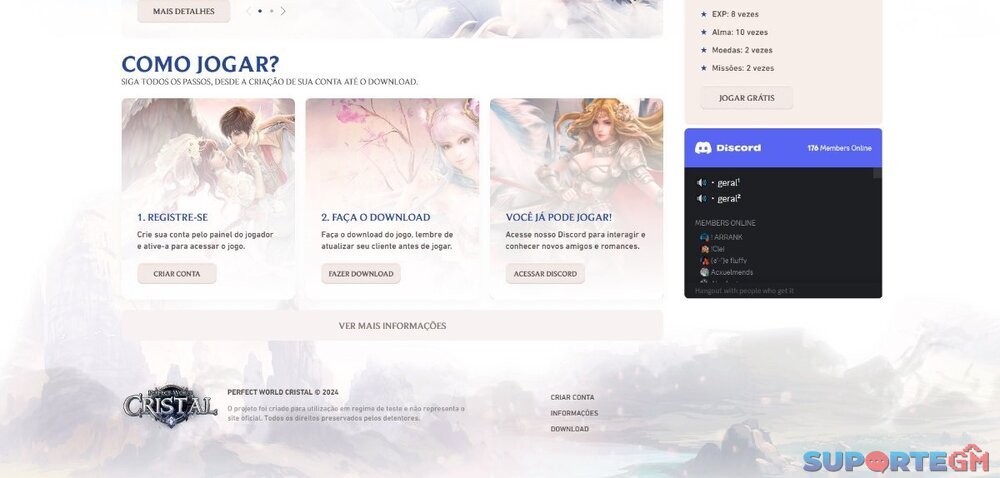







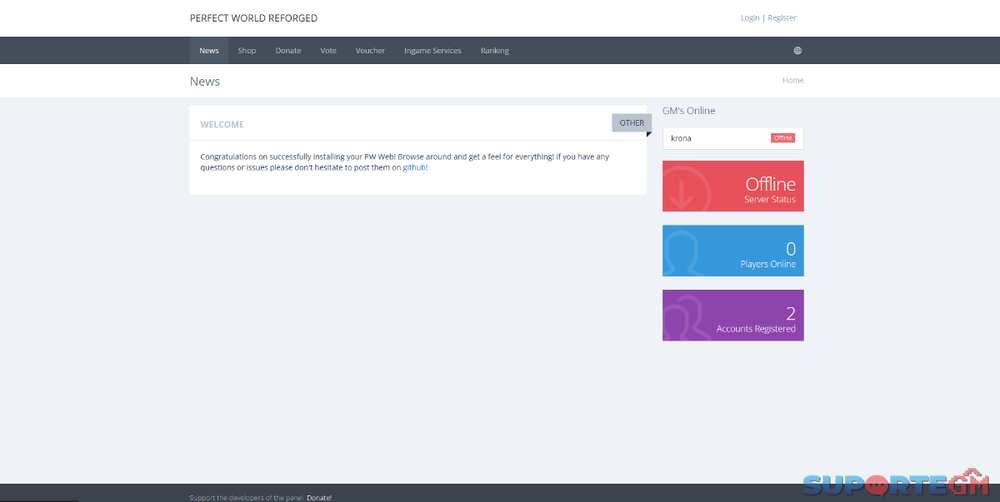



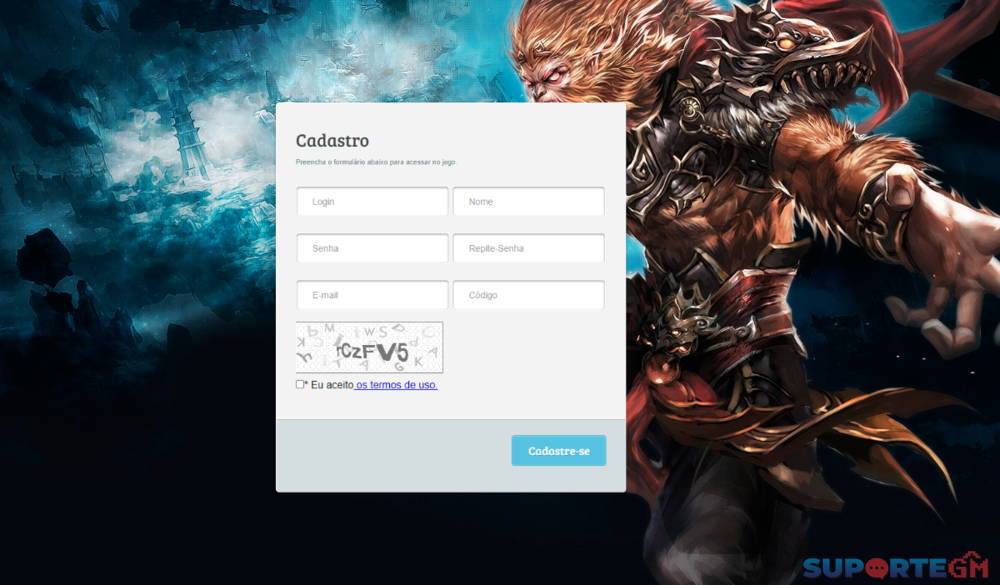

.thumb.jpeg.d1820decf8d098b86a492690e1e39bf8.jpeg)